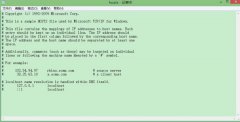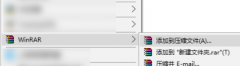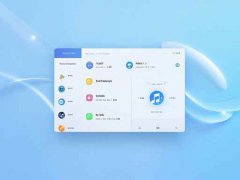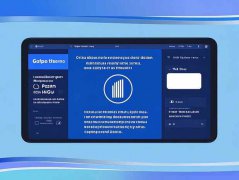蓝光驱动的普及,使得用户在享受高清影音内容时更加便捷。很多人仍然在安装和设置蓝光驱动的过程中遇到困扰。确保蓝光驱动正常工作,不仅依赖于选购优质硬件,也需要对系统进行合理配置。下面将详细讨论蓝光驱动的安装与设置,以便用户能顺畅体验高质量的视听效果。

蓝光驱动的选择是安装的第一步。市场上有许多品牌和型号,用户在选购时应该关注驱动的读写速度、兼容性以及附加功能。例如,某些蓝光驱动可以支持4K UHD格式,适合追求高画质的用户。了解驱动是否支持VR或3D也是重要考虑因素。
安装蓝光驱动的过程相对简单,但用户仍需格外注意。对电脑内部进行清洁,确保没有灰尘或其他杂物妨碍驱动的正常运行。接下来,将蓝光驱动插入主板的SATA接口,并连接电源线。对于台式机来说,务必检查电源是否能够满足驱动的功率需求。笔记本用户在选择外置蓝光驱动时,需确保其与USB接口兼容,并考虑数据传输速度。
系统设置完成后,驱动的正确安装至关重要。用户应通过设备管理器检查驱动是否被正确识别。如果显示有问题,则需要重新安装驱动程序。访问制造商官网,下载最新的驱动程序,有助于解决兼容性问题。BIOS中的相关设置也可能影响蓝光驱动的工作。在BIOS中,确保SATA接口和相关选项处于启用状态。
性能优化同样不可忽视。使用合适的播放软件,例如PowerDVD或VLC,可以充分发挥蓝光驱动的优势。这些软件不仅可以解码不同格式,还能对视频文件进行优化设置,确保最佳的观赏体验。定期更新播放器和驱动程序,也能够提高兼容性和性能,避免因老旧软件带来的播放问题。
遵循以上步骤,确保蓝光驱动正常工作的过程中,用户可以尽情享受高清晰度的音乐和视频内容。如遇到问题,不妨参考以下常见问题解答:
1. 蓝光驱动不被识别,应该如何处理?
- 检查连接线是否插牢,并确保SATA接口在BIOS中启用。如果依然不识别,尝试安装最新驱动程序。
2. 我的蓝光驱动播放时卡顿,是什么原因?
- 卡顿问题可能与系统性能、播放软件的设置或驱动程序版本有关,建议定期优化系统资源或更新相关软件。
3. 如何确认蓝光驱动支持4K播放?
- 查看蓝光驱动的产品规格说明,确认其支持的格式和分辨率。如果不确定,可以访问制造商官网获取详细信息。
4. 有没有推荐的蓝光播放软件?
- PowerDVD和VLC都是较为著名的蓝光播放软件,支持多种格式和优化设置,用户可根据个人需求选择。
5. 蓝光驱动的清洁方法有哪些?
- 定期使用干净的软布轻轻擦拭驱动外部,内部清洁需要专业工具,避免造成损坏。